Cómo solucionar conflictos entre plugins adicionales y Elementor

La flexibilidad que ofrece Elementor, el constructor de páginas visuales más popular, es innegable. Sin embargo, al expandir la funcionalidad con plugins adicionales, es común encontrar desafíos. La integración de múltiples herramientas puede llevar a conflictos, errores visuales, y una experiencia de usuario deficiente. A menudo, estos problemas no son evidentes de inmediato, sino que se manifiestan de forma irregular, dificultando la diagnóstico. Este artículo se centra específicamente en cómo identificar y solucionar estos conflictos, permitiendo a los usuarios aprovechar al máximo Elementor sin sacrificar la estabilidad de su sitio web.
El principal problema radica en que cada plugin añade su propio código y comportamiento al sitio. Si dos o más plugins intentan modificar el mismo elemento de la página, o si sus funcionalidades se interceptan, pueden surgir problemas. Es crucial comprender que estos conflictos no siempre son evidentes; a veces, solo se manifiestan en ciertas condiciones o navegadores. Por lo tanto, una estrategia proactiva y metódica es esencial para evitar dolores de cabeza y asegurar una integración fluida entre Elementor y los plugins complementarios.
Diagnóstico del Problema
El primer paso para resolver cualquier conflicto es identificarlo. La clave aquí es observar cuidadosamente el comportamiento de tu sitio web después de la instalación o actualización de un plugin. ¿Notas errores visuales, elementos que no se muestran correctamente, o una funcionalidad que deja de funcionar? Presta especial atención a estas situaciones, ya que son indicadores de un posible conflicto. Además, revisa los registros de errores de tu servidor, ya que a menudo contienen información valiosa sobre la causa del problema.
Una buena práctica es realizar cambios aislados. Después de instalar un nuevo plugin, intenta desactivar otros plugins uno por uno para ver si el problema persiste. Si el problema desaparece al desactivar un plugin en particular, entonces sabes que ese plugin está causando el conflicto. Utiliza la función de desactivación en el panel de administración de WordPress para realizar estos cambios sin necesidad de desinstalar el plugin. Esta técnica permite aislar el problema de manera más eficiente.
También es útil observar la página afectada con diferentes navegadores y dispositivos. Los conflictos pueden ser específicos de ciertos entornos de navegación. Si el problema solo ocurre en Chrome, por ejemplo, es posible que el problema esté relacionado con una extensión de navegador o con la configuración de Chrome. Realizar pruebas en diferentes contextos ayuda a reducir el campo de posibilidades.
Identificando el Plugin Problemático
Una vez que sospechas que un plugin es el causante del conflicto, debes analizarlo a fondo. Lee cuidadosamente la documentación del plugin, busca foros de soporte en línea, y consulta la página de GitHub del desarrollador (si está disponible). Estos recursos pueden contener información sobre problemas conocidos o soluciones potenciales. Busca si otros usuarios han experimentado problemas similares con el mismo plugin.
Examina el código fuente del plugin, si es posible. Aunque esto requiere un cierto nivel de conocimiento técnico, te permitirá identificar qué parte del código está causando el conflicto. Presta especial atención a las funciones que modifican el DOM (Document Object Model), ya que son las más propensas a generar conflictos. Utiliza las herramientas de desarrollo de tu navegador para inspeccionar el código HTML y CSS y ver cómo el plugin está modificando la página.
Considera la compatibilidad del plugin con la versión de Elementor que estás utilizando. A veces, los conflictos surgen porque un plugin no ha sido actualizado para funcionar con la última versión de Elementor. Verifica la página del plugin para ver si hay actualizaciones disponibles y si se mencionan problemas de compatibilidad con Elementor.
Soluciones a Corto Plazo: Desactivar y Alternativas
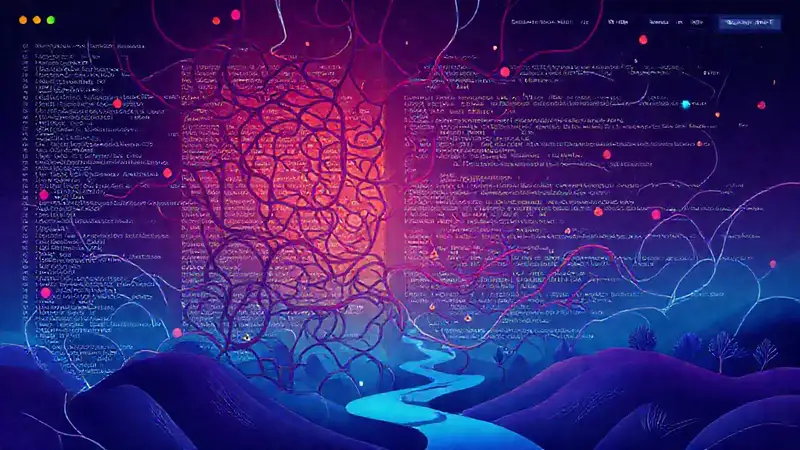
La solución más rápida y sencilla a un conflicto es desactivar el plugin problemático. Esto te permitirá recuperar la funcionalidad normal de tu sitio web. Si desactivar el plugin resuelve el problema, entonces sabes que ese plugin es el culpable. Considera si realmente necesitas ese plugin, o si existe una alternativa que sea más compatible con Elementor.
En algunos casos, puedes encontrar alternativas que ofrezcan funcionalidades similares sin generar conflictos. Investiga plugins que cumplan con tus necesidades y que hayan sido diseñados específicamente para funcionar con Elementor. Lee las reseñas y los comentarios de otros usuarios para asegurarte de que la alternativa sea de buena calidad y que no tenga sus propios problemas de compatibilidad. No tengas miedo de probar diferentes opciones hasta encontrar la que mejor se adapte a tus necesidades.
Si no encuentras una alternativa, puedes intentar minimizar el impacto del plugin problemático. Configura las opciones del plugin para que no interfiera con Elementor. Por ejemplo, si el plugin agrega un nuevo estilo CSS, puedes usar las herramientas de desarrollo de tu navegador para sobreescribir ese estilo con un estilo personalizado. Esta solución puede ser temporal, pero puede ayudarte a evitar el conflicto mientras buscas una solución más permanente.
Soluciones a Largo Plazo: Actualizaciones y Contacto con el Desarrollador
Asegúrate de que tanto Elementor como los plugins que utilizas estén actualizados. Las actualizaciones a menudo incluyen correcciones de errores y mejoras de compatibilidad que pueden resolver conflictos existentes. Revisa regularmente el panel de administración de WordPress para ver si hay actualizaciones disponibles. La seguridad de tu sitio web también depende de mantener los plugins actualizados.
Si el problema persiste, no dudes en contactar al desarrollador del plugin. Explica el problema con la mayor cantidad de detalle posible, incluyendo la versión de Elementor que estás utilizando, la descripción del problema, y los pasos que has seguido para intentar resolverlo. El desarrollador puede estar al tanto de un problema conocido y ofrecer una solución o un parche. También puedes buscar foros de soporte específicos del plugin para obtener ayuda de otros usuarios.
Conclusión
La integración de plugins adicionales con Elementor puede ser una herramienta poderosa para potenciar tu sitio web, pero también presenta el riesgo de conflictos. Un enfoque proactivo en el diagnóstico, la identificación del problema, y la implementación de soluciones a corto y largo plazo es crucial para mantener la estabilidad y la funcionalidad de tu sitio. La paciencia y la metodología son clave para superar estos desafíos.
Recuerda que una buena práctica es mantener todo actualizado y, en caso de persistir los problemas, contactar al desarrollador del plugin. Finalmente, es importante priorizar la experiencia del usuario. Un sitio web estable y funcional siempre proporcionará una mejor impresión a tus visitantes que uno plagado de errores y conflictos. En definitiva, una gestión cuidadosa de los plugins es esencial para aprovechar al máximo el potencial de Elementor y crear un sitio web de alto rendimiento.
Deja una respuesta